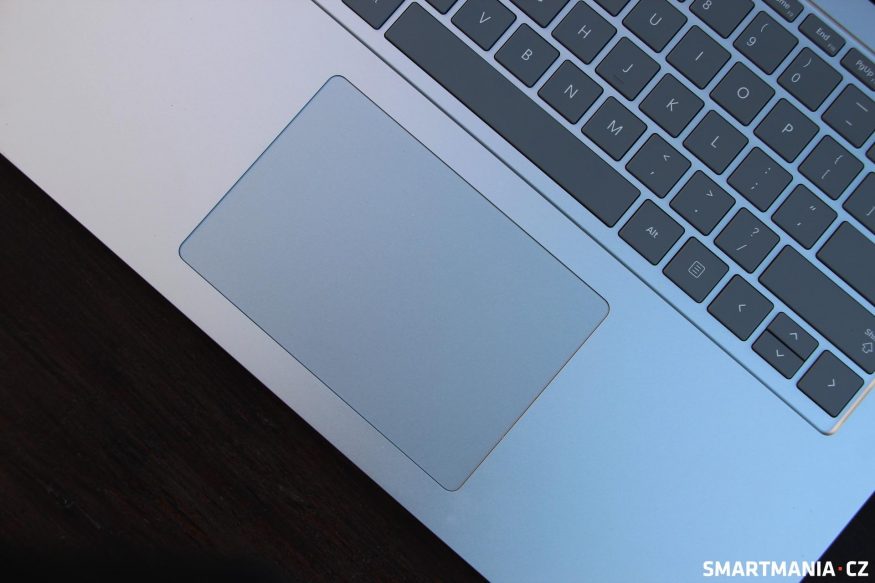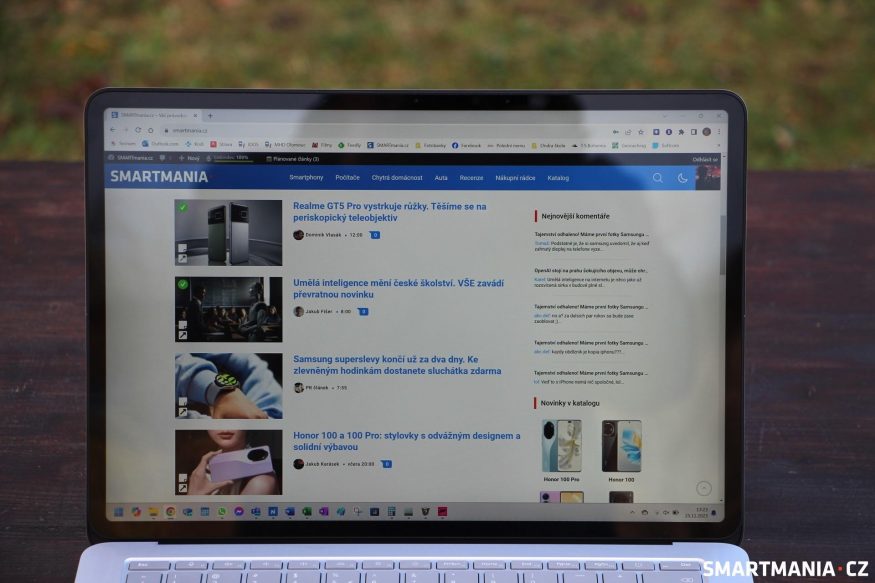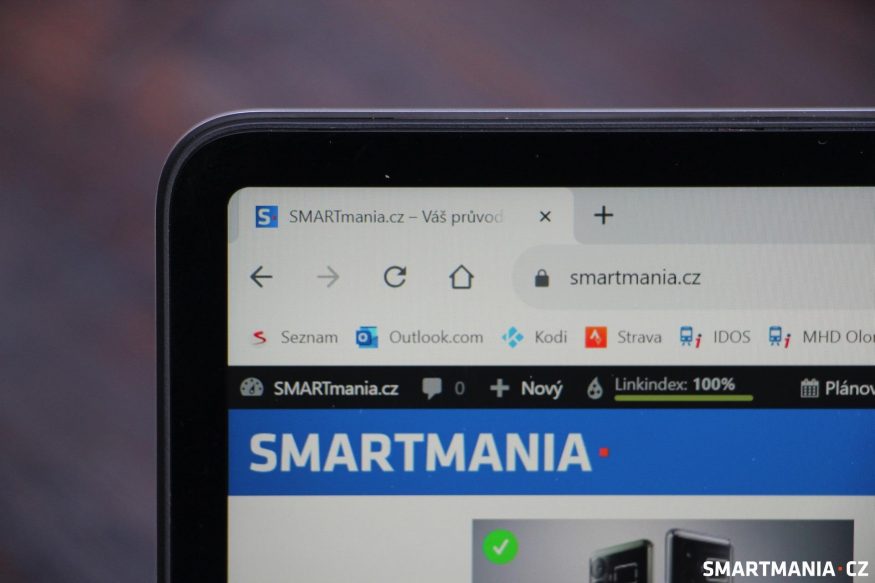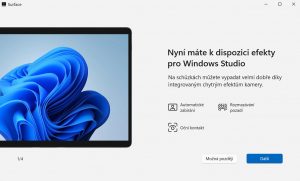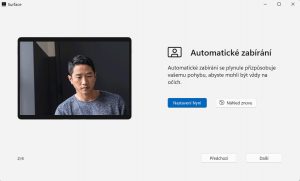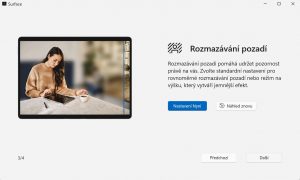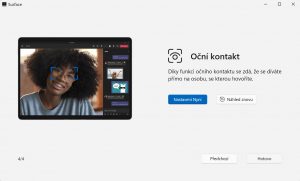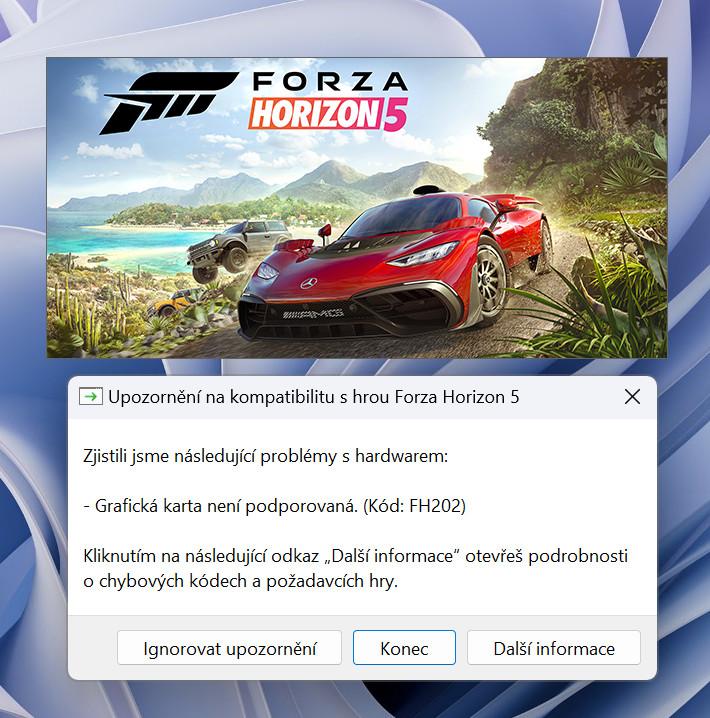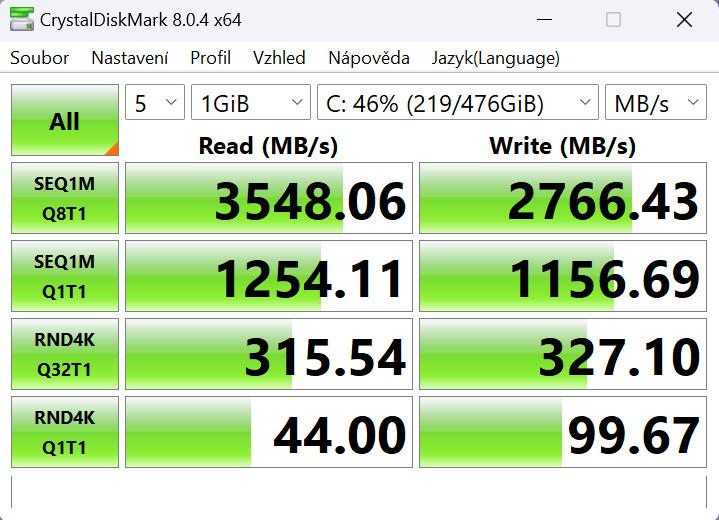- Surface Laptop Studio 2 přináší vyšší výkon a více portů
- Oproti první generaci narostla tloušťka i hmotnost
- Za variantu s grafikou GeForce RTX 4050 zaplatíte téměř 66 tisíc korun
První generace hybridního počítače Surface Laptop Studio, kterou jsem testoval před dvěma lety, ve mně moc nadšení nevzbudila. Přestože tento stroj dostal do vínku výkonné komponenty, skvělý displej, famózní touchpad nebo perfektní klávesnici, jeho transformerské schopnosti mě nijak neuchvátily – jeho předchůdce Surface Book v mých očích nabízel variabilnější konstrukci se smysluplnějšími způsoby použití.
Surface Laptop Studio nyní přichází v druhé generaci, která přináší několik příjemných vylepšení, byť samotný koncept zařízení se nijak nezměnil. Podařilo se mi za uplynulé dva roky dozrát natolik, abych přijmul fakt, že Surface Book je mrtev a že koncepce Surface Laptop Studia má na tomto světě místo? Na to vám odpoví naše extrémně podrobná recenze.
Obsah balení: notebook a nabíječka
U počítačů Surface jsme si za roky testování zvykli na to, že v balení se nachází jen to nejnutnější a Laptop Studio 2 v tomto nedělá žádné výjimky – v krabičce se nachází pouze počítač a nabíječka. Bohužel nám z Microsoftu tentokráte nezapůjčili ani stylus Surface Pen, takže jsme nedostali příležitost do puntíku odemknout potenciál tohoto zařízení.
Design a konstrukce: větší a těžší
Na první pohled se oproti minulé generaci prakticky nic nezměnilo – stále se jedná o klasicky vypadající notebook, který díky dvojici kloubů umožňuje naklonění obrazovky blíže k uživateli, či její úplné položení na klávesnicovou základnu. Počítač se tímto způsobem umí proměnit v tablet, ovšem vzhledem k hmotnosti 1,89 až 1,98 kg (podle konfigurace) se nehodí pro kreativní práci v křesle na klíně, spíše se jedná o stolní zařízení, které se při častém přenášení docela pronese.
Oproti první generaci je testovaná novinka zhruba o 150 gramů těžší a o 3 mm tlustší. Za tento nárůst mohou pravděpodobně výkonnější komponenty a odlišný materiál šasi – Microsoft namísto původní hořčíkové slitiny použil obyčejnější hliník. V tomto přístup Microsoftu nechápu – zatímco konkurence se snaží s každou novou verzí svých zařízení nějaký ten gram ubrat, počítače z Redmondu jsou každým rokem těžší a těžší. Nejvíce mě to mrzí u tabletu Surface Pro, hmotnost poslední generace (téměř 900 gramů) doslova odporuje pohodlnému používání. U výkonného „profesionálního“ počítače, jakým je Surface Laptop Studio 2, ale dokážu částečně přimhouřit oko.
Surface Laptop Studio 2 má v zavřeném stavu v pase 22 mm, tuto tloušťku se Microsoft snaží netradičně maskovat – pod horní částí základny se za zhruba centimetrovým odskokem nachází její pokračování. Shora to vypadá, jak kdyby počítač nad stolem levitoval, z boku zase toto řešení navozuje dojem dvou počítačů ležících na sobě. Zkusili jsme tloušťku Surface Laptop Studia 2 srovnat s tloušťkou Surface Laptopu 3 ležícím na Surface Pro 5 a hádejte, jak to dopadlo?

Pravděpodobně by bylo elegantnější, kdyby v Redmondu obě části základny spojili pod úhlem. Tímto krokem by ale přišli o „parkoviště“ stylusu Surface Pen, které se nachází v oblasti pod touchpadem, a stylus se k tomuto místu umí magneticky přichytit a zároveň se odsud nabíjet.
Notebook, který se umí proměňovat
Konstrukce počítače je tradičně na perfektní úrovni, všechny součástí perfektně lícují, klouby se ohýbají s naprostou precizností. Snad jen magnet spojující displej a stojánek za ním by mohl být o něco slabší – chvíli mi trvalo, než jsem našel ten správný „grif“, jak transformaci mezi jednotlivými režimy provádět pohodlně.
Zařízení lze používat ve třech různých módech – jako klasický notebook, jako (velký a těžký) tablet a pak v mezirežimu, který Microsoft u první generace označoval jako prezentační. V tomto režimu je displej nakloněn blíže k uživateli tak, aby jeho spodní hrana zapadla přesně mezi klávesnici a touchpad. Úhlů naklonění sice teoreticky existuje nekonečně mnoho, ale pouze v tomto displej drží jako přibitý, neboť jej mezi klávesnicí a touchpadem fixuje magnetický proužek. Tento režim se může hodit například při sledování videí nebo při hraní her s připojeným gamepadem, jste však limitování předem daným úhlem naklonění, který nemusí vždy vyhovovat.
Opuštěním klasického notebookového režimu dojde k přepnutí operačního systému do „tabletového“ módu, který je ale oproti Windows 10 značně ochuzen – v podstatě umí jenom minimalizovat hlavní panel do úzkého proužku a na vybraných místech zvětšit rozestupy mezi ikonami. I když mi byl „desítkový“ tabletový mód více po chuti, nakonec tuto zjednodušující proměnu chápu – prostředí se nijak radikálně nemění a víceprstá gesta na dotykovém displeji jsou vesměs stejná jako na touchpadu.
Klávesnice a touchpad: simply the best
Více, co mám na všech počítačích Surface až nezdravě rád? Klávesnici. Každý měsíc z mých prstů vystřelí vysoké desetitisíce znaků a z tohoto důvodu je pro mě klávesnice naprosto klíčovou komponentou. Dříve jsem byl velkým zastáncem klasických externích počítačových klávesnic s vysokým zdvihem, z nich mě ale dokonale vyléčily klaviatury od Microsoftu. Používal jsem téměř všechny počítače Surface a u žádného z nich mě klávesnice nezklamala. Ta samá slova chvály mohu zopakovat i u testovaného stroje.
Jasně, někteří by ocenili větší šipky, jiní zase dvouřádkový Enter, část uživatelů by zase přivítala české popisky kláves, ale víte co? U mě všechny tyto nedostatky vyvažuje akurátní velikost a rozestupy jednotlivých kláves, příjemný zdvih, jistý stisk a rovnoměrné podsvícení. Při psaní na Surface Laptopu Studio 2 jsem si připadal jako klavírní virtuóz. Jediné, co mi komponování textů lehce ztrpčovalo, byla ostrá hrana opěrky zápěstí ve výšce zhruba 16 mm nad stolem – dlouhý rukáv je v tomto případě výhodou.

Slova chvály si zaslouží i touchpad, ve světě počítačů Windows jen stěží najdete lepší. Stejně jako u první generace Microsoft použil skleněný touchpad s haptickou odezvou, která imituje fyzické kliknutí. A činí tak neskutečně věrohodně – několikrát jsem se musel přesvědčovat, zda se jeho plocha skutečně pod prstem neprohýbá. Touchpad sice není tak velký jako u posledních MacBooků, na druhou stranu alespoň není problém obsáhnout celou jeho plochu bez nutnosti přesouvat zápěstí.
Oproti jablečným trackpadům máte naprostou volnost v nastavení víceprstých gest – na výběr je široká nabídka funkcí, a pokud nenajdete tu požadovanou, můžete si ji navolit ručně, například k vyvolání vybrané klávesové zkratky. Já sám jsem si oblíbil využívat čtyři prsty ke změně hlasitosti (nahoru a dolů) a k připínání oken aplikací ke stranám obrazovky (doleva a doprava).
Displej: příjemná podívaná
Microsoft byl vždy u displejů svých počítačů konzervativní – zobrazovače počítačů Surface nikdy nenabízely rekordní rozlišení, ultratenké rámečky, stoprocentní barevnou přesnost nebo oči vypalující jas. Přesto vždy patřily do nadprůměru, který uspokojí 99 procent uživatelů.
Surface Laptop Studio 2 je vybaven 14,4″ LCD obrazovkou se zaoblenými rohy a rozlišením 2400 × 1600 pixelů, což znamená jemnost 201 ppi. To je sice horší hodnota, než mívaly Surface Booky, na druhou stranu nižší rozlišení není na první (ani na druhý) pohled nijak patrné, navíc ulehčí práci grafickému čipu, a tím pádem i akumulátoru. Poměr stran displeje je 3:2, což se více hodí na práci, méně pak na sledování širokoúhlých filmů.
Obrazovka počítače je obklopena poměrně širokými rámečky, avšak ničemu to nevadí – v horním je schovaná webkamera a senzory pro biometrické přihlašování uživatele, boční pak využijete k zapření prstů při vyklápění obrazovky. Ochranu displeje zajišťuje odolné sklo Gorilla Glass 5 od společnosti Corning.
Zobrazovač testovaného počítače umí operovat se třemi režimy obnovovací frekvence – 60 Hz, 120 Hz, nebo dynamickým. Prostřední volba nedává příliš velký smysl, neboť při běžné práci není vyšší obnovovací frekvence nijak patrná. Doporučuji si tedy nastavit dynamický režim, kdy systém aktivuje 120Hz režim pouze ve chvílích, kdy bude přínosný – například při hraní her nebo čmárání stylusem po displeji.
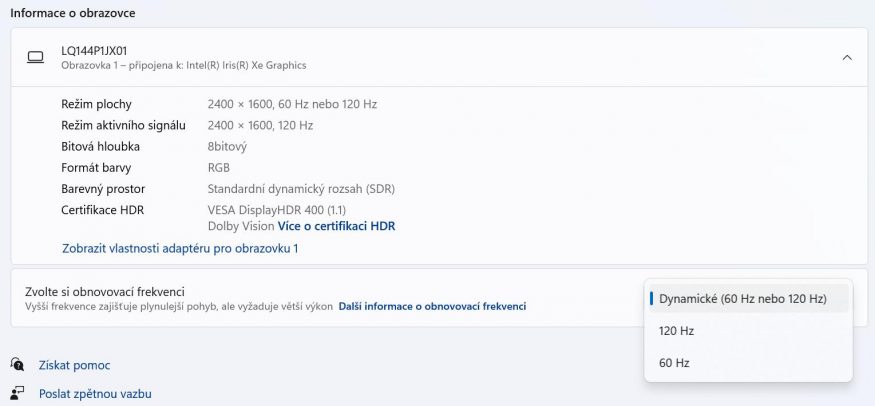
Volba frekvence je bohužel schovaná hluboko v nastavení, přitom by stačilo přidat jednu ikonku do přepínače rychlých funkcí, odkud je jinak možné regulovat jas, (de)aktivovat noční osvětlení nebo měnit barevný profil. Na výběr jsou režimy Vivid a sRGB – první má živější barvy, druhý by měl díky kalibraci poskytovat maximální barevnou přesnost. Je však nutné vypnout (opět hluboko v nastavení) režim adaptivní barva, který přizpůsobuje barevné podání okolnímu osvětlení.
Zobrazovač jako takový dokáže v gamutu sRGB zobrazit 100 procent barev, u AdobeRGB je to ale pouze 80 procent a u DCI-P3 88 procent. Běžní uživatelé nebudou mít s užší paletou barev problémy, na druhou stranu u profesionálního grafika nebo fotografa se může jednat o důvod ke stížnosti. Zvláště pak u takto drahého stroje, který svojí konstrukcí a podporou stylusu přímo k práci s vizuálními materiály vybízí. Milovníky videa potěší podpora standardů DisplayHDR 400 a Dolby Vision, díky nimž si mohou vychutnat obsah s vysokým kontrastem.
Maximální jas displeje činí 500 nitů, bohužel tuto hodnotu sráží lesklá úprava skla, která na slunečním světle dovede proměnit obrazovku v zrcadlo. Samotnou práci to naštěstí nijak neomezuje, ovšem vyfotografovat ve venkovních podmínkách dění na displeji byl doslova nadlidský úkon.

Displej je pochopitelně dotykový a kromě prstů jej lze ovládat i stylusem, ideálně druhou generací pera Surface Pen Slim, která navíc poskytuje doprovodnou haptickou odezvu. Bohužel stylus si musíte dokoupit, protože v základním balení se nenachází, a ani my jsme jej nedostali k otestování. Nepředpokládáme však, že se od minulé generace něco změnilo, takže můžete počítat s rozpoznáváním několika úrovní náklonu, přítlaku i bleskurychlou odezvou, která je nejvíce patrná při aktivovaném 120Hz režimu.
Webkamera a zvuk: zapojení umělé inteligence
Microsoft oproti minulé generaci vylepšil webkameru, která se pyšní širším úhlem záběru a rozlišením 3 Mpx namísto původních 2,1 Mpx. Širokoúhlá kamerka má nevýhodu ve zkreslení obrazu po stranách, naopak výhodou je podpora funkce Automatické zabírání, která umí udržet obličej uživatele v záběru, i když se pohybuje.
Automatické zabírání je součástí balíku Studiové efekty, mezi jeho další součásti patří funkce Rozmazávání pozadí a Oční kontakt. První jmenovanou zřejmě není nutné popisovat, druhá zajišťuje udržování očního kontaktu ve videohovorech i v případech, kdy zrovna svůj zrak upíráte jiným směrem.
Webkameru v horním řádku doprovází infračervený senzor pro biometrické ověření uživatele v rámci funkce Windows Hello. Přihlášení do Windows probíhá povětšinou bleskurychle, dokonce mám pocit, že oproti dřívějším počítačům Surface senzor zabírá širší prostor, tudíž není tolik nutné nakláněním hlavy hledat přesně prostor, kde si kamerka přeje mít vaši hlavu. Funkci Windows Hello lze využít i k ověření uživatele v aplikacích (například v Google Chrome u automatického vyplňování hesel), avšak zde mi přijde prodleva až příliš dlouhá – v těchto případech bych ocenil i přítomnost čtečky otisků prstů, jak to mají některé počítače konkurenčních značek.

Surface Laptop Studio 2 je vybaven čtyřmi reproduktory – dvěma výškovými a dvěma basovými. První dvojice vyluzuje zvuk zespod klávesnice, druhá skrze mřížky ve spodní části základny. Dohromady soustava poskytuje příjemnou kulisu, kterou lze ještě oživit aktivací režimu Dolby Atmos. I tak ale zvuk nepůsobí tak plně a mohutně jako v případě MacBooku Pro, na něj Surface Laptop Studio 2 nestačí ani po stránce maximální hlasitosti.
Výkon: pohlídejte si nastavení Windows
Srdcem počítače je procesor Intel Core i7-13700H z rodiny Raptor Lake využívající hybridní architekturu s šesti výkonnými a osmi efektivními jádry (celkem 20 vláken). Procesor má navržený nejvyšší tepelný výkon 45 wattů, byť krátkodobě může hodnota TDP vyskočit ještě výrazně výše – to platí v případě, že všechna jádra (efektivní i výkonná) poběží na maximálním taktu 5 GHz.
Při testování výkonu v benchmarku PCMark 10 jsem měl nejdříve pocit, že taktu 5 GHz není možné dosáhnout, frekvence se vždy pohybovala lehce nad hranicí 3 GHz, čemuž odpovídalo podezřele nízké skóre. Stačilo ale přepnout v nastavení systému režim napájení z Doporučený na Nejlepší výkon a takty procesoru rázem vyskočily ke stropu.
| Benchmark | Surface Pro 9 Intel Core i5-1245U |
Surface Laptop Studio Intel Core i7-11370H |
Surface Laptop Studio 2 Core i7-13700H (Doporučený) |
Surface Laptop Studio 2 Core i7-13700H (Nejvyšší výkon) |
| GeekBench 6.2.1 Single Core | neměřeno | neměřeno | 1 660 | 2 591 |
| GeekBench 6.2.1 Multi Core | neměřeno | neměřeno | 8 439 | 13 169 |
| GeekBench 6.2.1 OpenCL | neměřeno | neměřeno | 16 661 | 17 252 |
| GeekBench 6.2.1 Vulcan | neměřeno | neměřeno | 22 240 | 22 495 |
| Geekbench 5 CPU Single Core | 1 209 | 1 363 | 1 150 | 1 816 |
| Geekbench 5 CPU Multi Core | 7 007 | 5 346 | 9 151 | 12 586 |
| Geekbench 5 GPU OpenCL | 14 016 | 19 475/58 720 | 20 364 | 20 699 |
| Geekbench 5 GPU Vulcan | 14 461 | 17 414/46 246 | 19 061 | 20 955 |
| PC Mark 10 | 3 967 | 5 034 | 4 368 | 6 170 |
| PC Mark 10 Express | 3 824 | 4 773 | 3 847 | 5 478 |
| PC Mark 10 Extended | 3 868 | 5 654 | 4 486 | 5 858 |
| 3D Mark (Time Spy) | 1 418 | 4 430 | 1 880 | 2 048 |
| Cinebench R23 Single Core | 1 136 | 1 285 | 1 118 | 1 860 |
| Cinebench R23 Multi Core | 7 345 | 5 685 | 7 810 | 13 550 |
| CPU-Z Single Core | 516 | 538,8 | 514 | 803 |
| CPU-Z Multi Core | 3 864 | 2794 | 5 440 | 7 764 |
Opět musím Microsoft pokárat za to, že pro tuto funkci nemá ikonku mezi rychlými přepínači funkcí, ale musí se hledat hluboko v nastavení baterie. Také bych očekával, že když si počítač v režimu Doporučený „přičichne“ k benchmarku, automaticky se vybičuje k nejvyššímu možnému výkonu – bohužel tak neučinil, ani když byl připojený k nabíječce.
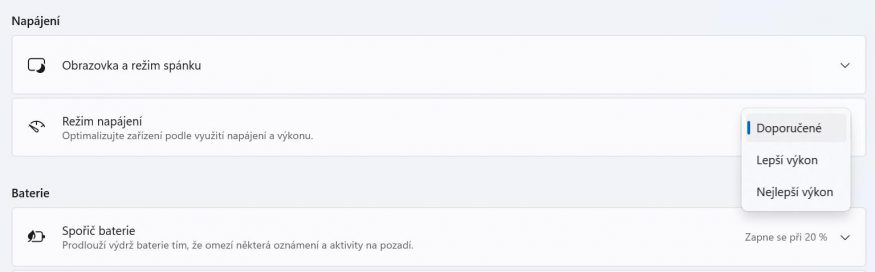
Druhé kolo procesorových benchmarků dopadlo výrazně lépe, Surface Laptop Studio 2 v něm rázem vyskočil na nejvyšší stupínek všech notebooků, které jsem dosud testoval. Oproti první generaci narostl jednojádrový výkon o zhruba 30–40 procent (podle benchmarku), vícejádrový dokonce na více než dvojnásobek. Mezigenerační navýšení počtu procesorových jader ze 4 na 14 se zkrátka projevit muselo.
Kam se poděla grafika?
Krátce po vybalení počítače z krabice jsem jako jeden z prvních úkonů provedl přihlášení k Xbox účtu, abych začal stahovat první hry za účelem otestování grafického výkonu. O to větší překvapení pro mě bylo, když mi hra Forza Horizon 5 po dvou dnech stahování (má přes 140 GB) oznámila, že můj grafický adaptér nesplňuje minimální požadavky. Pátrání po tom, kde je problém, skončilo šokujícím zjištěním – testovací jednotka neobsahovala dedikovanou grafiku RTX 4050, ale pouze základní integrovaný adaptér Intel Iris Xe.
Veškeré mé touhy vymáčknout z tohoto počítače maximální možný výkon tak skončily předčasně. I přes počáteční šok jsem Forzu na počítači nakonec spustil, dokonce byla i hratelná, byť s detaily na minimum a s místy škobrtající snímkovací frekvencí. Když se nad tímto výsledkem zamyslím, je vlastně ohromující – kdo by ještě před lety řekl, že na notebooku s integrovanou grafikou bude možné spustit AAA hru navrženou pro nejvýkonnější konzole?
Surface Laptop Studio v konfiguraci bez dedikované grafiky rozhodně není vhodný na hraní her (tedy těch náročných), stejně tak bych se zdráhal doporučit jej střihačům videa, grafikům, designérům, projektantům a dalším profesím, které ke svému životu vyžadují co nejvyšší grafický výkon. Tito lidé by měli jednoznačně sáhnout po variantě s RTX 4050/4060.
A pro koho je určen tento model? Na tuto otázku si dosud kladu odpověď. Výkonných počítačů bez dedikované grafiky je na trhu celá řada a v drtivé většině se pyšní výrazně nižší hmotností, tenčím tělem a příjemnější cenou. V tomto případě je příplatek za konvertibilitu zkrátka příliš vysoký.
Základy umělé inteligence
Procesor a grafika nejsou jediné výpočetní komponenty tohoto stroje, součástí sestavy je i akcelerátor umělé inteligence (NPU) IntelFootnote Gen3 Movidius 3700VC VPU. Na rozdíl od moderních smartphonů, které s neurálními jednotkami operují několik let, se ve světě Windows stále jedná o novinku bez valného využití. V případě Surface Laptop Studia 2 je umělá inteligence využívána k pohonu již zmíněných funkcí webkamery – rozostřování pozadí, sledování uživatele a zabezpečování přímého očního kontaktu.
Surface Laptop Studio 2 naplno ožije až s příští verzí Windows, která má umělou inteligenci využívat ve vetší míře, a počítače bez neurální jednotky si budou muset na mnoho věcí nechat zajít chuť. Testovaný stroj je tak v této oblasti připraven na budoucnost.
Úložiště: výkonné a (skoro) vyměnitelné
Microsoft na českém webu prodává pouze dvě konfigurace Surface Laptop Studia 2, které se mezi sebou liší přítomností dedikované grafické karty. Paměťová verze je jedna jediná, a to s 16 GB RAM a 512GB úložištěm. Pokud chcete jinou paměťovou konfiguraci, musíte zavítat do obchodů jiných prodejců, ovšem připravte se na drakonické příplatky – upgrade na 32 GB RAM a 1TB SSD přijde například na 10 tisíc korun, za upgrade na 64 GB RAM a 2TB SSD zaplatíte 38 tisíc korun.
Operační paměť svépomocí rozšířit nejde, úložiště teoreticky ano. Proč teoreticky? Vybrané počítače Microsoftu jsou navržené tak, aby byla výměna úložiště co nejsnadnější – u Surface Pro 9 stačí odsunout magnetická dvířka a odmontovat jeden šroubek. V případě Laptop Studia 2 je situace o něco složitější – nejprve je nutné odlepit gumové nožičky, odmontovat několik šroubů, „odcvakat“ spodní část a vrhnout se do útrob počítače.
Zde pak naleznete SSD osazené do slotu M.2 kratšího formátu 2280, avšak s dostatkem prostoru pro výměnu za větší paměť (jak kapacitou, tak velikostí). Přestože výměna úložiště podle instruktážního videa nevypadá nijak složitě, není doporučena domácím kutilům – Microsoft chce pouze ulehčit práci servisním střediskům. Co se týče výkonu instalovaného úložiště, je výrazně vyšší než u minulé generace, a to jak v rychlosti čtení, tak v rychlosti zápisu – z počítačů, které jsem měl kdy možnost testovat, patří k těm úplně nejrychlejším.
Surface Laptop Studio 2 ve svých útrobách schovává aktivní chlazení, ovšem šum ventilátoru byl patrný pouze při maximální zátěži, a ani tak se nejednalo o žádný rušivý zážitek. Při běžné kancelářské jsou lopatky větráčku zaparkované, počítač je naprosto tichý a nevyzařuje žádné nadměrné teplo. Když mu zadáte složitější práci, začíná se zahřívat nejprve odspodu a ze stran, dlaňové opěrky jsou ale ve většině případů ledově chladné. Trochu se je podařilo zahřát až po půlhodině graficky náročného benchmarku, ale stále se nejednalo o hodnoty, díky nimž by bylo možné počítačem nahradit domácí topení.
Porty se mezigeneračně rozmnožily
Víte, jak od sebe na první pohled rozeznáte první a druhou generaci Surface Laptop Studia? Jednoduchou kontrolou portové výbavy. U první generace byla fyzická konektivita dost omezená a bez redukce jste k počítači nepřipojili ani klasickou USB-C klíčenku. Druhá generace je na tom o poznání lépe – Microsoft zjevně vyslyšel nářky uživatelů a po vzoru posledních MacBooků Pro vyvrtal do šasi nové otvory pro nemoderní, ale stále užitečné porty. Celkem tak na těle Surface Laptop Studia 2 nacházíme následující konektivitu (novinky jsou vyznačené tučně):
- 2 × USB-C (Thunderbolt 4)
- 1 × USB-A (USB 3.2 Gen 1)
- Čtečka karet formátu MicroSDXC
- 3,5mm konektor na sluchátka
- Magnetický port Surface Connect
U tenkých notebooků ořezávání portové chápeme, avšak u profesionálního počítače s tloušťkou převyšující 2 centimetry je absence základní konektivity neobhajitelná. Návrat starých portů tak oceňujeme, dokonce bychom se nezlobili, kdyby Microsoft v tomto trendu pokračoval – HDMI a čtečka plnoformátových SD karet by rozhodně nebyla na škodu.
O bezdrátovou konektivitu se stará modul Intel AX210, který notebooku dodává podporu Wi-Fi 6E (včetně frekvence 6 GHz) a Bluetooth 5.3, žádná varianta s podporou LTE nebo 5G bohužel neexistuje. S dosahem a stabilitou připojení jsem u podporovaných sítí nepocítil žádné potíže.
Baterie a nabíjení: spíše zklamání
Uvnitř počítače je usazen 58Wh akumulátor, který by měl za podmínek stanovených Microsoftem vydržet na jedno nabití až 19 hodin (u konfigurace bez samostatné grafické karty). Tento způsob používání nicméně vyžaduje snížený jas a střídání aktivního používání a pohotovostního režimu.
Pokud se nechcete omezovat a na počítači pracovat, jak jste běžně zvyklí, připravte se na hodnoty méně než poloviční – při maximálním jasu a aktivované dynamické obnovovací frekvenci 120 Hz není problém Surface vybít i za šest až sedm hodin kancelářské práce. Jednotky s dedikovanou grafikou jsou na tom ještě mnohem hůře, podle testů zahraničních redakcí není problém spadnout ze 100 procent na nulu za 4 hodiny.
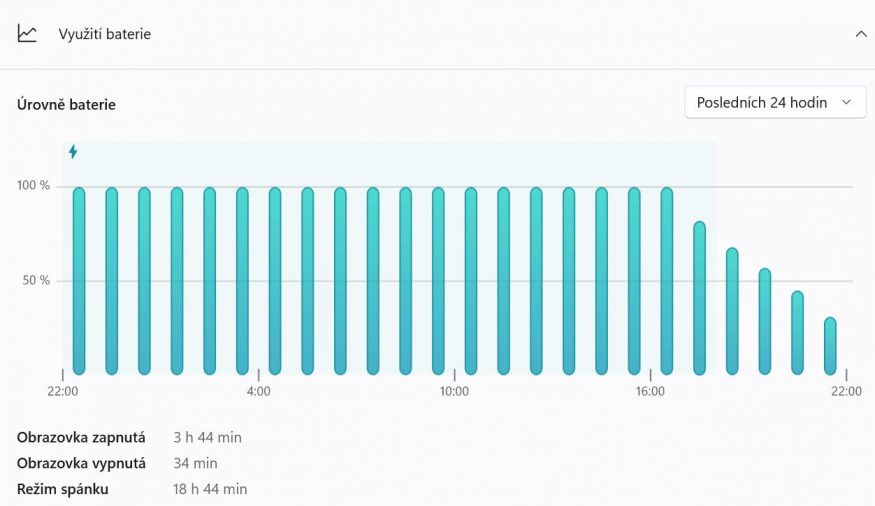
Nabíjení počítače obstarává nabíječka skládající se ze dvou kusů – síťového kabelu a 127wattového adaptéru s napevno připojeným nabíjecím kabelem s magnetickou koncovkou Surface Connect. Přestože jsem velkým fanouškem univerzálního USB-C portu, na Surface Connect nedám dopustit – v domácnosti se třemi dětmi mi nesčetněkrát zachránil počítač před pádem na zem a vůbec bych se nezlobil, kdyby si tento port našel cestu i do konkurenčních počítačů.
Přiloženým adaptérem lze počítač dobít za dvě hodiny, ovšem můžete využít i jakoukoliv jinou USB-C nabíječku. Jen je škoda, že obě USB-C se nacházejí na levé straně, což svobodu při nabíjení trochusnižuje. Pro úplnost ještě dodám, že na nabíjecí cihličce se tradičně nachází klasický USB-A port pro dobíjení drobné elektroniky včetně smartphonů, bohužel pouze maximálním výkonem 5 wattů. Zde už by to chtělo upgrade na modernější port USB-C a rychlejší dobíjecí standard.
Windows 11: hybridní systém pro hybridní počítač?
Surface Laptop Studio 2 pohání systém Windows 11, bohužel pouze v edici Home. U takto drahého počítače určeného do rukou profesionálů bychom očekávali spíše verzi Pro, upgrade je v případě potřeby možné provést skrze Microsoft Store za 4 tisíce korun. Na počítačích Surface si cením toho, že na nich operační systém běží takřka v čisté podobě, tudíž po prvním spuštění v prostoru u hodin nevidíte mnoho ikonek doprovodných aplikací, které většinou suplují ty systémové a akorát počítač zpomalují.
Windows 11 jsou na světě už dva roky a musím uznat, že za tu dobu se jim podařilo dozrát. Stále se nejedná o dokonalý systém, ovšem práce s ním je o mnoho příjemnější než v prvních verzích. Je to vidět zejména na hlavním panelu, který se konečně naučil většinu věcí z Windows 10, i když stále jej není možné přesunout na libovolné místo na obrazovce. Navíc se mi stávalo, že mi z hlavního panelu občas zmizela některá z připnutých ikon a zůstalo po ní jenom prázdné místo.

Windows 11 jsem v minulosti kritizoval za tabletový režim, který byl oproti Windows 10 značně ořezaný – prakticky uměl jenom zvětšit některé ikony a rozestupy mezi nimi. I zde se situace posunula k lepšímu, což právě oceníte nejvíce na hybridních zařízeních typu Surface Laptop Studio. Hlavní panel se například umí sbalit do kompaktní podoby, ze které lze gesty tažením vzhůru přistupovat k nabídce Start nebo k rychlým přepínačům.
Gesty na obrazovce lze ovládat i zbytek systému, zde mě však mrzí, že na rozdíl od touchpadu není možné dotyková gesta jakkoliv přizpůsobit – na tažení z levé strany směrem ke středu displeje bych si navolil cokoliv jiného než otevření zbytečného okna s widgety.
Microsoft „jedenáctky“ vylepšuje snad každý měsíc, ovšem v našich končinách bohužel nejsou všechny funkce dostupné. Řeč je hlavně o umělé inteligenci Copilot, která dokáže usnadnit práci v mnoha směrech – umí generovat texty nebo obrázky, sumarizovat dlouhé články, měnit nastavení systému apod. Naštěstí stále funguje fígl, jak Copilot ve Windows 11 zprovoznit i v Evropě, popřípadě si můžete pomoci Copilotem integrovaným v prohlížeči Microsoft Edge.
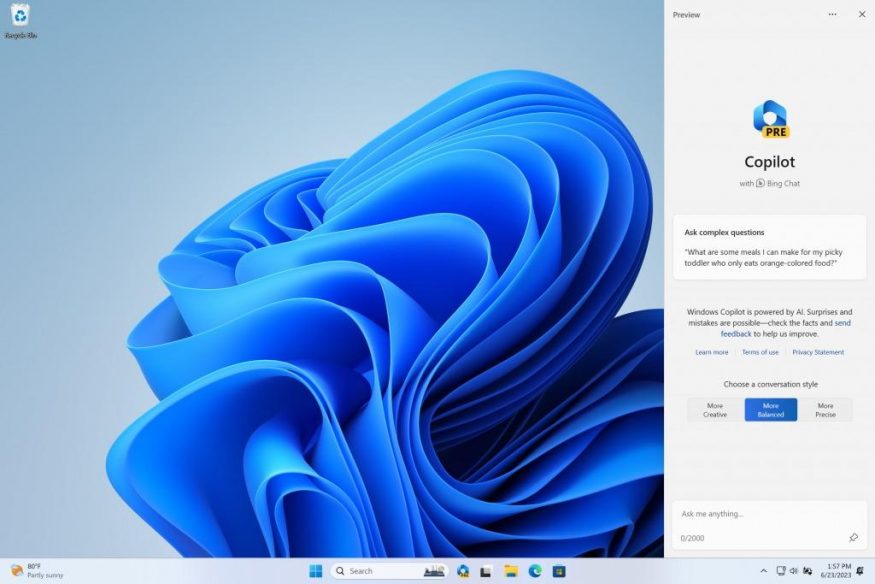
Potěšilo mě, že Microsoft za poslední rok ve Windows 11 aktualizoval položky, na které roky nesáhl – například Průzkumník, Poznámkový blok nebo Malování. První dvě zmíněné aplikace se naučily pracovat v panelovém rozhraní, Malování zase umí používat vrstvy a průhlednost. Jen nechápu, proč si Microsoft tato vylepšení schovává pouze pro „jedenáctky“ a nezpřístupní je i starším „desítkám“ – určitě by to pro softwarového giganta nebyl velký problém.
Jestli mi něco ve Windows 11 vyloženě pije krev, tak je to nový moderní Outlook nahrazující původní aplikaci Pošta. Nová aplikace (zatím) nepodporuje firemní zabezpečené účty, a proto ji sveřepě odmítám, přesto mě Microsoft zhruba jednou za dva týdny „potěší“ tím, že provede upgrade sám bez mého svolení. Následuje proces přepnutí do staré aplikace a odeslání zpětné vazby, proč se mi Outlook nelíbí. Tuto proceduru už znám jako své vlastní boty, neboť jsem ji podstoupil asi desetkrát.
Ať ale tuto část nezakončuji příliš pesimisticky, musím Microsoft ještě jednou ocenit za pokrok, který Windows 11 za dva roky své existence podstoupily a stal se z nich použitelný a relativně hezký systém.
Závěr: uvařen z dobrých surovin, ale…
Surface Laptop Studio 2 jsem měl tu čest používat téměř měsíc, avšak ani za takto dlouhou dobu jsem si k němu nedokázal najít cestu. Z tohoto důvodu rozdělím závěr na dvě části, přičemž ta první bude více objektivní, druhá pak čistě subjektivní.
Testovaný počítač nabízí všechno, na co jsme si v minulosti u počítačů Surface zvykli – perfektně zpracované tělo, famózní klávesnici a touchpad, líbivý displej, přihlašování obličejem, magnetické nabíjení a odladěný a dobře fungující systém. Z těchto položek musím ještě jednou vyzdvihnout touchpad, který aktuálně nemá ve světě počítačů konkurenci – hardwarově se vyrovná MacBookům, avšak oproti nim má navrch v možnostech personalizace. Microsoft si také zaslouží pochvalu za rozšíření portové výbavy a za významné mezigenerační posílení procesorového a grafického výkonu, byť druhou položku jsme si u testovaného stroje užít nemohli.
Pokárat si v Redmondu zaslouží za to, že se jim opět nepodařilo udržet hmotnost a rozměry na uzdě, a už tak těžkému a tlustému počítači přidali navíc jak gramy, tak i milimetry. A když už se tak muselo stát, očekával bych alespoň delší výdrž, ovšem ta se mezigeneračně spíše zhoršila. Nepotěší ani cena, která v případě naší testovací konfigurace činí 53 999 korun s DPH, varianta s grafickým adaptérem GeForce RTX 4050 je o dalších 11 600 korun dražší, a to stále v ceně není ani stylus Surface Pen. Za tyto peníze seženete u konkurence vybavenější stroje, byť s největší pravděpodobností budete muset oželet konvertibilní konstrukci. Ovšem hodnocení konstrukce si schovávám do právě začínající druhé části závěru.
Toustovač a lednice v jednom
Když se před lety ptali Tima Cooka, zda Apple někdy spojí dohromady počítač a tablet do jednoho zařízení, odvětil, že takový produkt by byl zatěžkán takovými kompromisy, že by výsledek nikoho nepotěšil. Cook tehdy uvedl, že je možné spojit toustovač a lednici do jednoho zařízení, avšak používání takového přístroje by nebylo pro uživatele příjemné.
Tuto odpověď Tim Cook vyřknul v roce 2012, tedy v době, kdy Microsoft přicházel na trh s prvními počítači Surface. Přestože začátky počítačů Surface byly skutečně kostrbaté, Microsoftu se podařilo tyto produkty vycizelovat natolik, že jsem nemíval pocit, že je jejich používání zatěžkáno kompromisy. Hardwarová divize Microsoftu pod vedením Panose Panaye šlapala jako švýcarské hodinky a nepřestávala nás udivovat skvěle navrženými přístroji, které nabízely nevídané možnosti proměny, přitom fungovaly naprosto přirozeně a jednoduše.
Zhruba před čtyřmi lety se ale najednou toto perfektně fungující soukolí začalo zadrhávat a Microsoft jakoby zničehonic ztratil tah na branku. Redmondští začali péct svoje produkty podle jiné receptury, a přestože neslevili na kvalitě dílčích surovin, výsledek byl mnohdy rozporuplný – komunikátor Surface Duo propadnul na celé čáře, dvoudisplejový počítač Surface Neo se na trh nikdy nedostal, Surface Pro zbytečně ztěžknul a Surface Laptop Go zklamal podivnými kompromisy (zejména hrubým displejem a nepodsvícenou klávesnicí). A Surface Laptop Studio? Nerad to říkám, ale v mých očích tento stroj přesně splňuje definici lednice zkřížené s toustovačem.
Může za to podivný design dvou počítačů položených na sobě, velká tloušťka, vysoká hmotnost a podivně řešená konvertibilita, kterou jsem ve výsledku neshledal nijak přínosnou. Koncept Surface Pro mi dává mnohem větší smysl, což mě nabádá k myšlence, zda by nebylo účelnější k tomuto tabletu prodávat kromě lehkého klávesnicového krytu i tlustší klávesnicovou základnu s vestavěnou grafickou kartou. Toto kombo by podle mě udělalo daleko lepší službu než Surface Laptop Studio.
Tak trochu doufám, že malou počítačovou revoluci způsobí nastupující generace ARMových počítačových čipsetů, která by měla nabídnout solidní výkon a nízkou spotřebu, což výrobcům (včetně Microsoftu) umožní budovat tenké, lehké a přitom výkonné počítače s odvážnými konstrukcemi. Na ně si ale budeme muset ještě rok, dva počkat.
P.S.: Za negativní vyznění druhé části závěru se velmi omlouvám – už dlouho jsem v sobě tato slova dusil a musel jsem je zkrátka vypustit ven. Koncept Surface Studia mě neoslovil ani napodruhé, ovšem pokud pro něj najdete využití a dokážete si obhájit vynaložené peníze, doporučuji se vrátit do první části závěru a tu druhou přeskočit.
Microsoft Surface Laptop Studio 2

Klady
- konstrukční zpracování
- líbivý displej s obnovovací frekvencí 120 Hz
- perfektní klávesnice a touchpad
- vysoký výkon
- širší portová výbava než u první generace
- magnetické nabíjení
Zápory
- vysoká tloušťka a hmotnost
- chybějící LTE/5G konektivita
- klávesnice nemá české popisky
- stylus není součástí balení
- vysoká cena